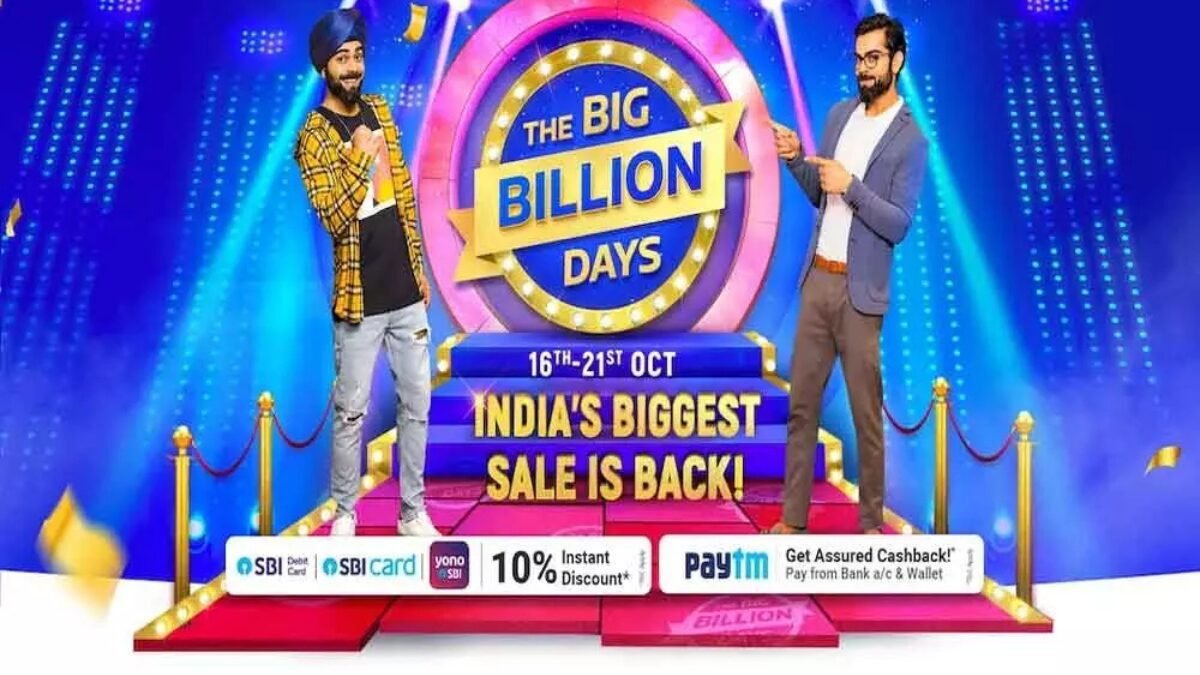Paragraph
Paragraph
- Bullets
इस ऑप्शन की मदत से आप लिखे हुए टेक्स्ट के आगे अलग अलग डिजाईन के बुलेटस को लगा सकते हो |
- Numbering
इस ऑप्शन की मदत से आप लिखे हुए टेक्स्ट के आगे अलग अलग नंबर, अंक , रोमन अंक , ABC आदि को लगा सकते हैं|
- Multilevel List
इस ऑप्शन की मदत से आप लिस्ट के अन्दर लिस्ट बना सकते हैं |
- Decrease Indent
इस ऑप्शन की मदत से लिखे हुए टेक्स्ट को धीरे धीरे करके लेफ्ट में ले जा सकते हैं |
- Increase Indent
इस ऑप्शन की मदत से लिखे हुए टेक्स्ट को धीरे धीरे करके राईट में ले जा सकते हो |
- Sort
MS Word में निखे हुए टेक्स्ट को आरोही व अवरोही ( Ascending / Descending ) क्रम में निखने के लिए |
- Show/ Hide
MS Word में टेक्स्ट को लिखने के बाद में पैराग्राफ का ननशान लगा सकते हो |
- Align Text Left ( Ctrl + L )
MS Word में इस ऑप्शन की मदत से निखे हुए टेक्स्ट या पिक्चर को लेफ्ट में ले जाने के लिए |
- Center ( Ctrl + E )
इस ऑप्शन के मदत से MS Word में निखे हुए टेक्स्ट को बीच में लाने के लिए |
- Align Text Right ( Ctrl + R )
इस ऑप्शन के मदत से MS Word में लिखे हुए टेक्स्ट को राईट में ले जाने के लिए|
- Justify ( Ctrl + J )
इस ऑप्शन के मदत से MS Word में लिखे हुए टेक्स्ट में जो बदलाव किया गया हैं उसे वापिस सही करने के लिए|
- Line Spacing
इस ऑप्शन की मदत से MS Word में लिखे हुए टेक्स्ट की लाइन में जगह देने के लिए|
- Shading
MS Word में लिखे हुए टेक्स्ट में शेडिंग कलर देने के लिए |
- Border
इस ऑप्शन की मदत से MS Word में लिखे हुए टेक्स्ट या नंबर में अलग बॉर्डर लगा सकते हैं |